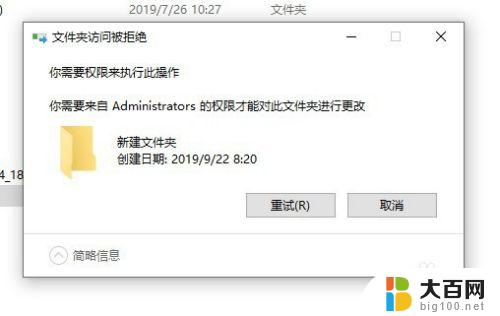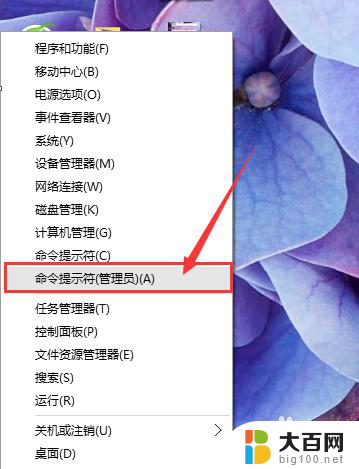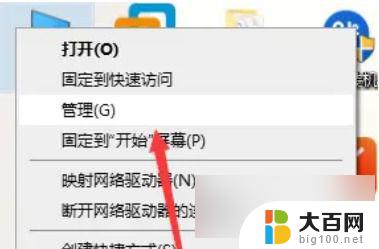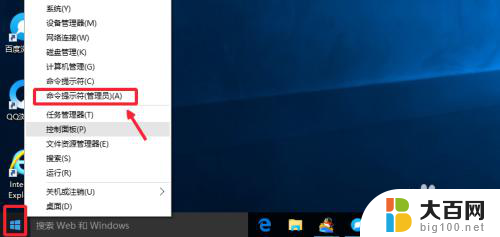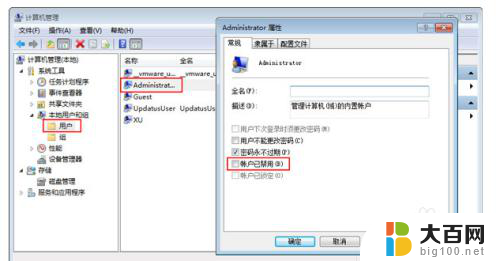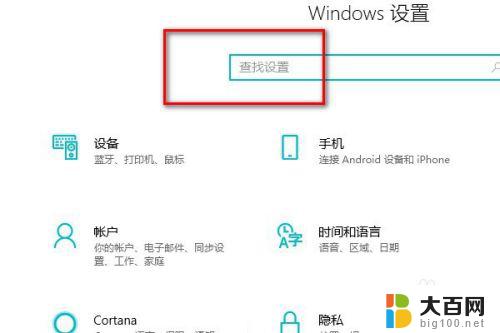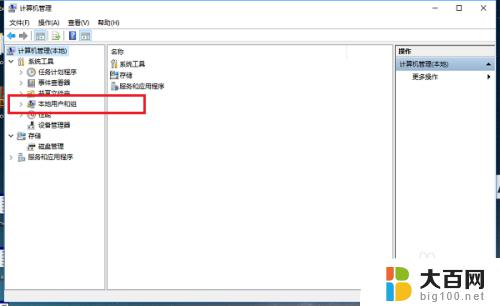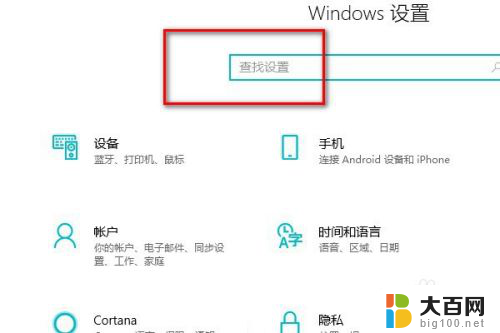win10如何取消管理员密码 win10管理员密码如何删除
更新时间:2023-09-26 16:58:19作者:xiaoliu
win10如何取消管理员密码,在使用Windows 10操作系统时,管理员密码是一项重要的安全措施,它可以保护我们的计算机免受未经授权的访问,有时候我们可能会忘记管理员密码或者觉得它不再必要,想要取消或删除它。如何在Win10中取消或删除管理员密码呢?本文将为大家介绍几种简单有效的方法,帮助您轻松应对这一问题。无论您是想提高计算机的便利性还是担心密码遗忘带来的麻烦,都可以在本文中找到解决方案。让我们一起来探索吧!
具体方法:
1.在开始这边搜索控制,如图。点击第一项用户系统,如图。

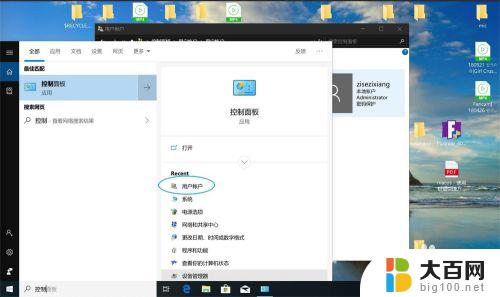
2.点击管理账户,点击账户。
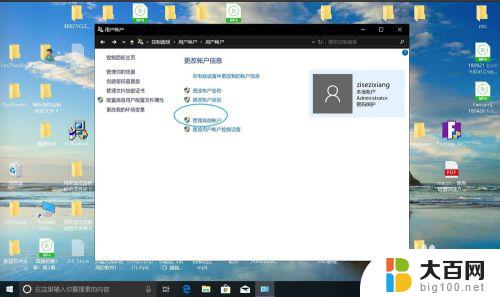
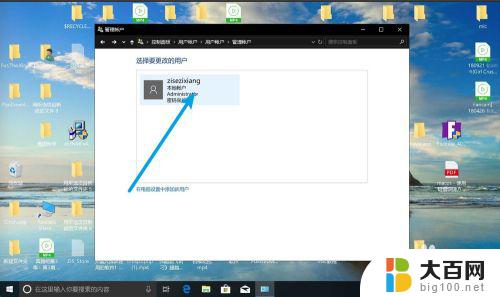
3.点击更改密码。然后输入原来密码。
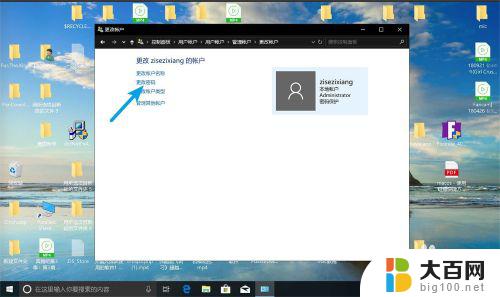
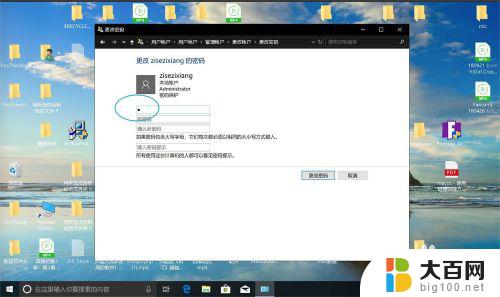
4.在新密码这里不要输入,点击更改密码。那么即可取消管理员的密码。
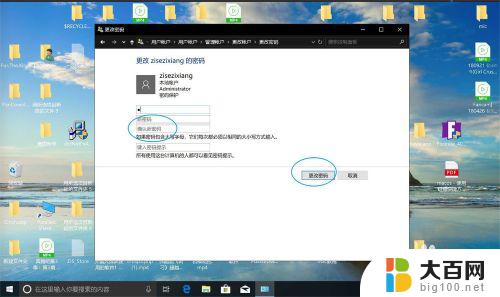

以上是取消Win10管理员密码的全部内容,如果您遇到此问题,请根据本文提供的方法解决。希望这篇文章能够对您有所帮助!